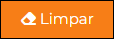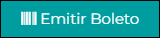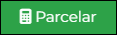Débitos pendentes
Para visualizar os débitos pendentes do titular e de seus respectivos dependentes/agregados, localize o Menu no canto superior esquerdo da tela e clique nele, em seguida clique no submenu Débitos pendentes.
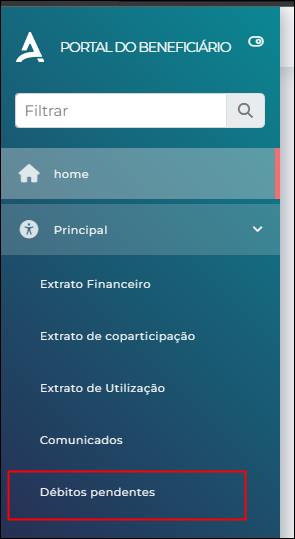
Em seguida, a janela abaixo será aberta:
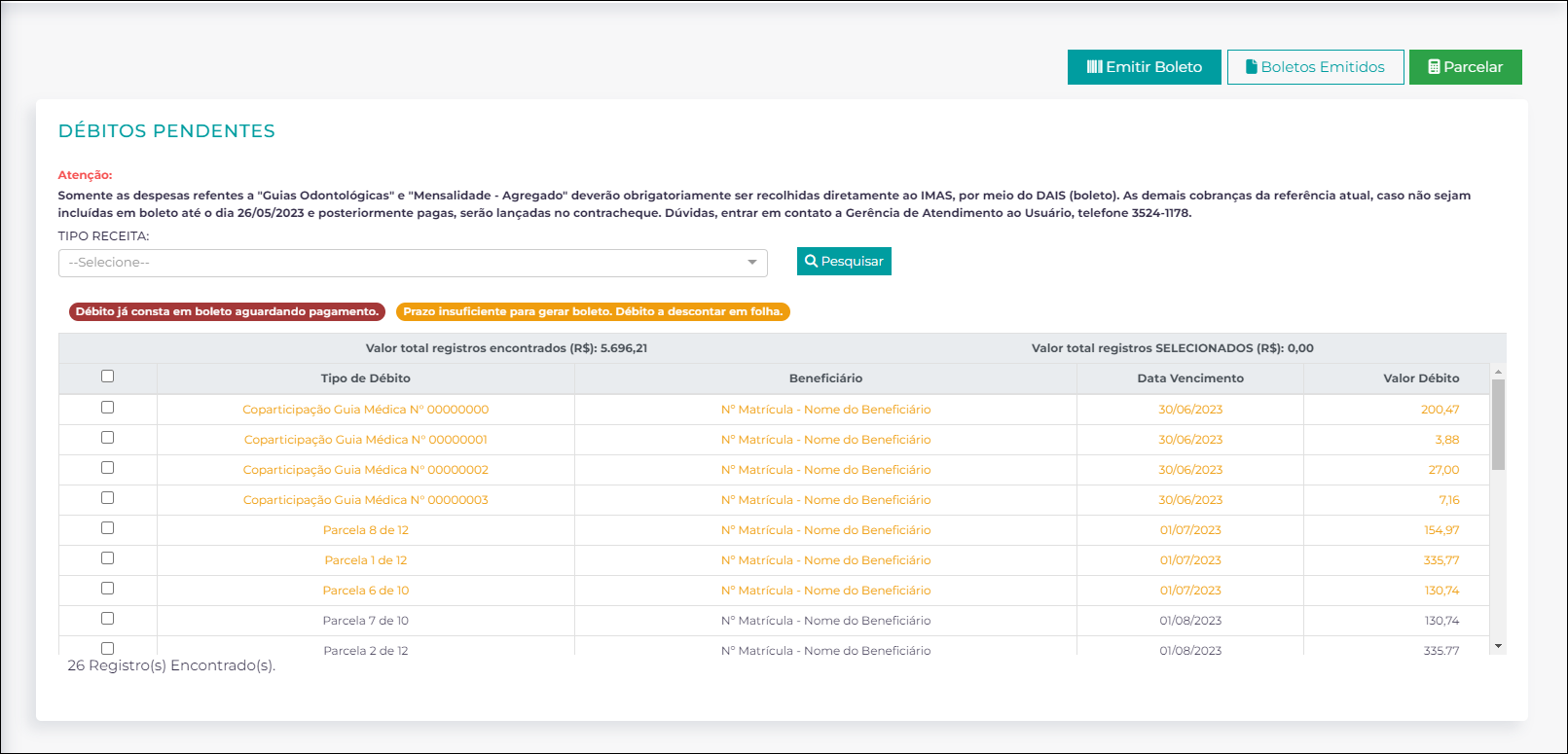
Ao abrir a tela, já será buscado todos os débitos pendentes do titular. Para buscar por um tipo de débito especifico, clique no botão apontado pela seta vermelha conforme a imagem abaixo, em seguida uma lista contendo os tipos de débito será exibida, selecione a opção desejada.

Legenda de cores
 quando houver débitos nessa cor, significa que os mesmos já constam em boleto aguardando pagamento e portanto não será permitido incluir esses débitos em outro boleto, a não ser que o boleto atual seja cancelado.
quando houver débitos nessa cor, significa que os mesmos já constam em boleto aguardando pagamento e portanto não será permitido incluir esses débitos em outro boleto, a não ser que o boleto atual seja cancelado.
 quando houver débitos nessa cor, significa que os mesmos não tem mais prazo suficiente para serem pagos via boleto, pois a folha atual está prestes a fechar e como o débito não foi pago adiantado, ele será enviado para desconto em folha.
quando houver débitos nessa cor, significa que os mesmos não tem mais prazo suficiente para serem pagos via boleto, pois a folha atual está prestes a fechar e como o débito não foi pago adiantado, ele será enviado para desconto em folha.
Emissão de boleto
Após selecionar os débitos que deseja incluir no boleto, clique no botão Emitir boleto e em seguida será gerado boleto para os débitos selecionados.
Ao clicar no botão Emitir boleto, é verificado se há algum débito que já possui boleto emitido. Se houver, surgirá uma mensagem na tela informando sobre os débitos que já possui boleto aguardando pagamento, conforme imagem abaixo.
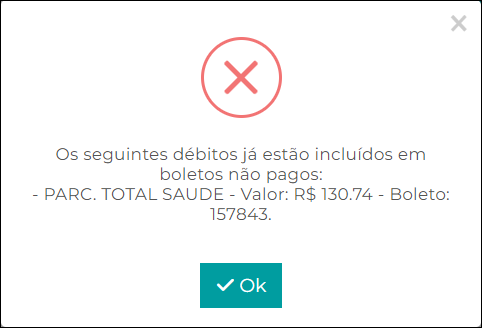
Será incluído no máximo 6 débitos em cada boleto, para que seja possível exibir as informações sobre os débitos que estão sendo cobrados no boleto.
Parcelamento de débito(s)
É permitido parcelar os seguintes tipos de débitos:
- Coparticipação de guia para beneficiários com cobrança em folha;
- Mensalidade de dependente agregado.
Para simular e até mesmo realizar um parcelamento, selecione os débitos desejados e clique no botão Parcelar débito(s). Em seguida, a janela abaixo será aberta:
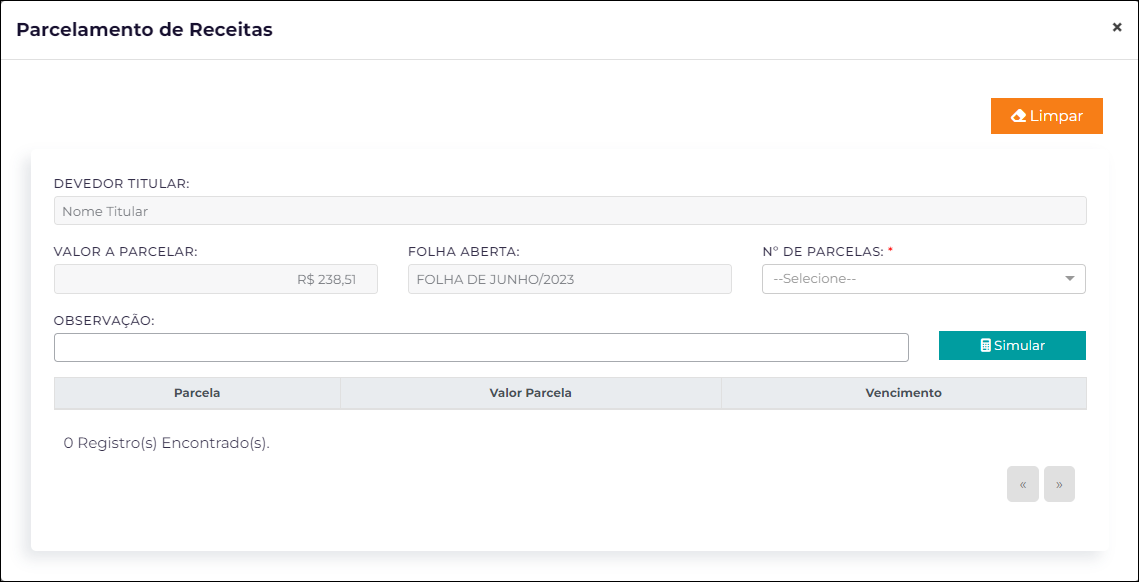
Nela serão exibidos os campos nome do titular, o valor a parcelar (referente ao valor total dos débitos selecionados), a folha aberta (na qual será descontada a 1° parcela) e o n° de parcelas (que deverá ser escolhido pelo beneficiário).
Após informar o número de parcelas desejadas, clique no botão Simular. Em seguida, será exibido o valor de cada parcela e a respectiva referência em que que deve haver desconto na folha ou pagamento via boleto. Conforme exemplo abaixo:
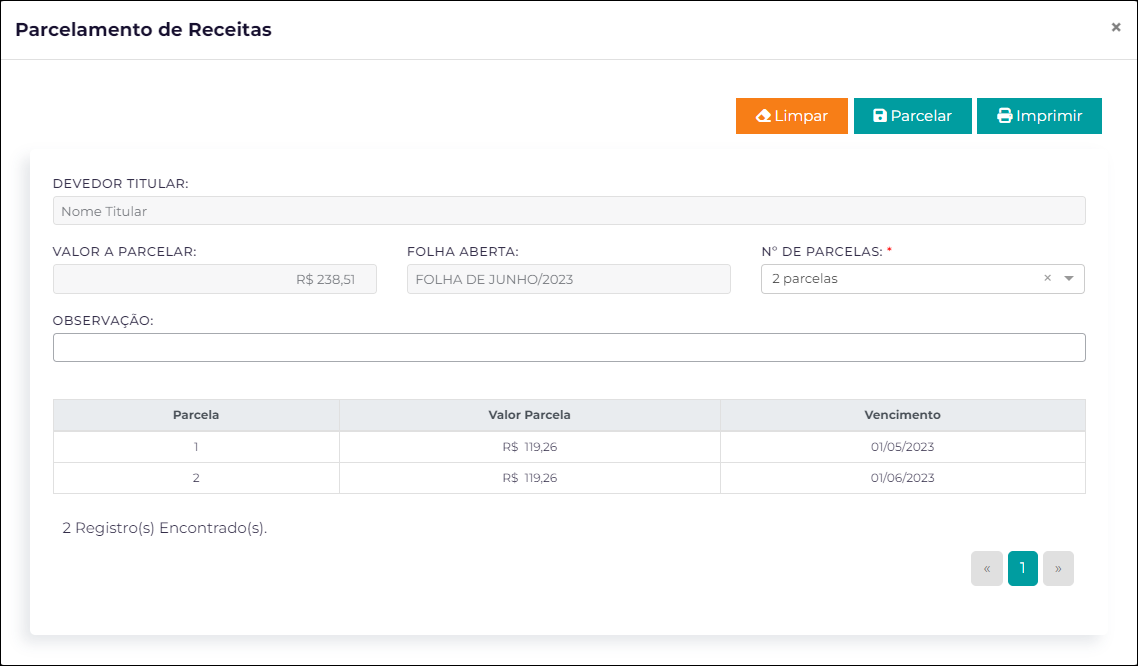
Tendo visualizado a simulação, caso deseje parcelar, clique no botão Parcelar, para confirmar a realização do parcelamento. Após isso, se desejar imprimir o termo de acordo de parcelamento, acesse a funcionalidade Relatório de Parcelamento.
BOTÕES:
|
|
Limpar Ao clicar no botão Limpar, os campos serão redefinidos. |
|
|
Emitir Boleto Gera boleto para os débitos pendentes selecionados ou encontrados para uma determinada referência informada. |
|
|
Visualizar boletos emitidos Redireciona o usuário para a tela de boletos emitidos. |
|
|
Parcelar Redireciona o usuário para a tela de parcelamento de débitos, na qual é possível simular e realizar parcelamento. |
Created with the Personal Edition of HelpNDoc: Easily create CHM Help documents